如何解决电脑版Pr CC 2018 中无法听到导入视频的声音
电脑版Pr CC 2018 软件被很多人使用,用来编辑视频等,有的用户在使用该软件时,导入了一段想要编辑的视频,但是却无法听到视频的声音,那么该如何解决这一问题呢?小编就来为大家介绍一下吧。
具体如下:
1. 第一步,双击或者右击打开Pr CC2018软件,接着点击箭头所指的新建项目选项。
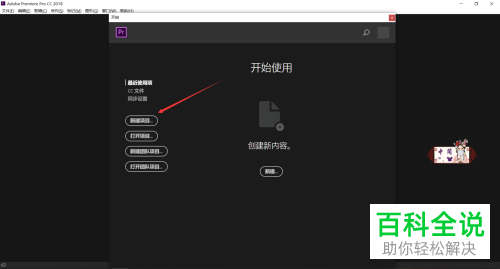
2. 第二步,来到下图所示的新建页面后,根据自己的需求,来填写一些基本信息,接着点击右下角的确定选项。
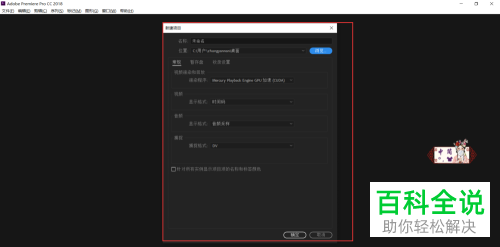
3. 第三步,将需要编辑的视频导入,小编使用剪映软件编辑了该视频,原视频可以听到声音,但是导入的视频并不能听到声音。
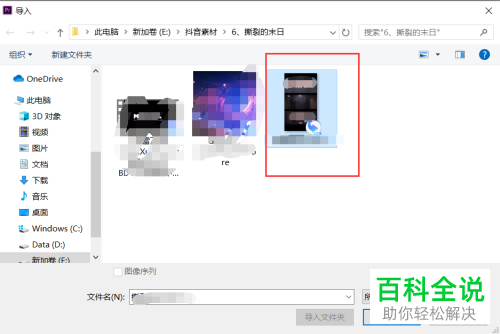
4. 第四步,我们可以看到如下图所示的页面,右下角红圈中的音量条在跳动,说明该导入的视频本身有声音,但是我们却无法听到。
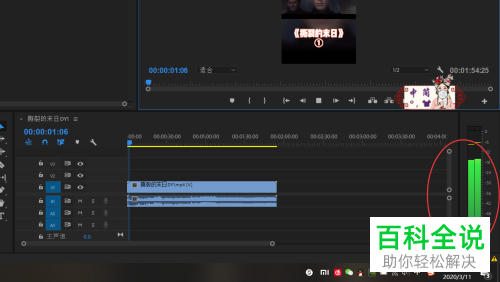
5. 第五步,来到下图所示的页面后,点击页面顶部的编辑选项, 接着点击弹出窗口中的首选项,然后点击红框中的音频硬件选项。
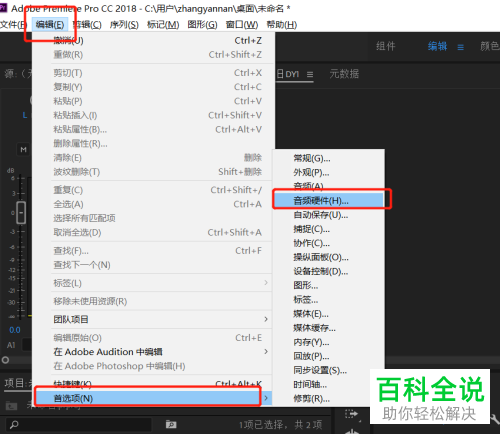
6. 第六步,在下图所示的音频硬件页面中,可以看到是因为扬声器没工作,所以无法听到声音。
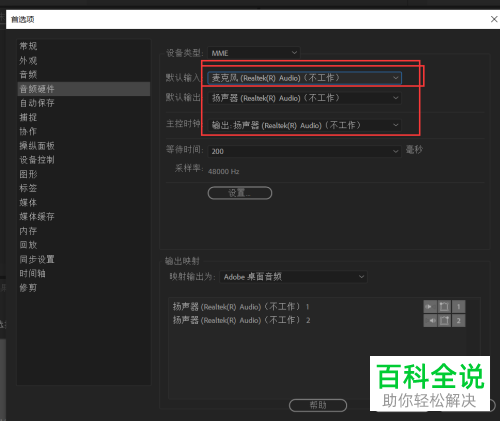
7.第七步,我们可以看到如下图所示的页面,修改默认输入设备为“无”,接着点击右下角的确定选项,就可以听到导入的视频中的声音了。
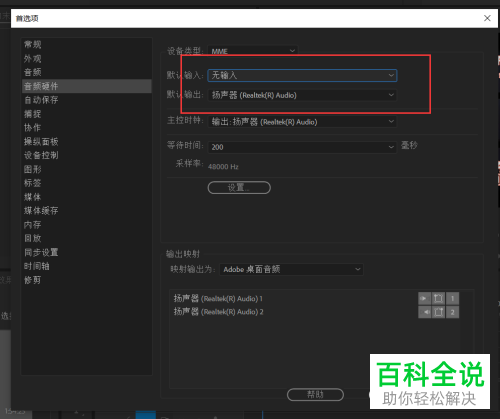
以上就是如何解决电脑版Pr CC 2018 中无法听到导入视频的声音的方法。
赞 (0)

